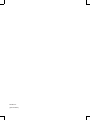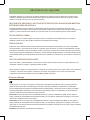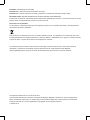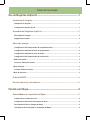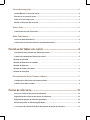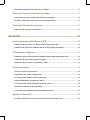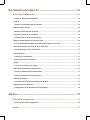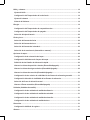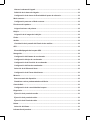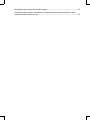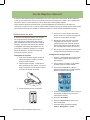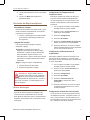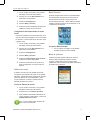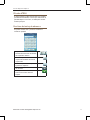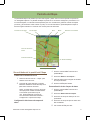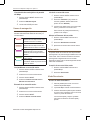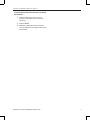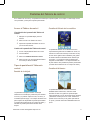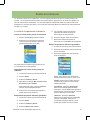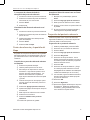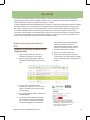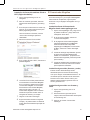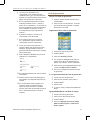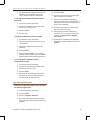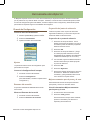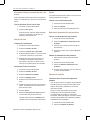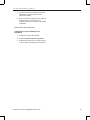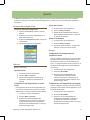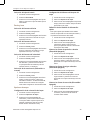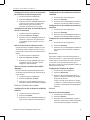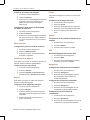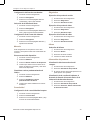Magellan eXplorist 110 Manual de usuario
- Categoría
- Navegantes
- Tipo
- Manual de usuario

Magellan
®
eXplorist
®
110
Manual de
usuario
MiTAC Digital Corporation 471 El Camino Real, Santa Clara, CA 95050 www.magellanGPS.com

Revisión: A
(junio de 2012)

El Magellan eXplorist es un equipo de navegación diseñado para ayudarlo a llegar al destino que ha seleccionado.
Al utilizar el Magellan eXplorist, deberá seguir estas reglas de seguridad para evitar accidentes que podrían causar
heridas o la muerte, tanto suya como la de otras personas:
PARA FINES DE SEGURIDAD, NO UTILICE ESTE DISPOSITIVO DE NAVEGACIÓN MIENTRAS
ESTÉ MANEJANDO UN VEHÍCULO.
No intente modicar ninguna conguración del Magellan eXplorist mientras esté manejando. Detenga el auto
completamente o pida a alguno de los pasajeros que haga las modicaciones. Quitar la vista del camino puede ser muy
peligroso y puede ocasionar una accidente en el que tanto usted como otras personas podrían resultar heridas.
USE SU SENTIDO COMÚN
Este producto es un excelente equipo de navegación pero no reemplaza la necesidad de tener una orientación
detallada y sentido común. Nunca utilice solamente este dispositivo para navegar.
TENGA CUIDADO
El Gobierno de los Estados Unidos maneja el Sistema de Posicionamiento Global (GPS) y es el único responsable
del mantenimiento y la precisión de la red GPS. La precisión de las posiciones se puede ver afectada debido al ajuste
periódico de los Estados Unidos a los satélites de GPS y está sujeta a cambios de acuerdo a la política para el usuario
civil de equipos GPS del Departamento de Defensa y al Plan Federal de Radionavegación. La precisión también puede
verse afectada debido a una mala situación geométrica de los satélites o a obstrucciones, como edicios o árboles muy
altos.
USE LOS ACCESORIOS ADECUADOS
Utilice sólo cables y antenas Magellan. El uso de otros cables y antenas podría ocasionar una gran disminución del
rendimiento o dañar el receptor y la garantía quedará anulada.
Ninguna parte de esta guía se puede reproducir ni transmitir de ninguna manera ni por ningún medio, ya sea electrónico
o mecánico, incluyendo el fotocopiado o grabación, para ningún otro propósito que no sea el uso personal del
comprador sin la previa autorización por escrito de MiTAC Digital Corporation.
Aviso para Europa
Los productos con la marca CE cumplen con la directiva sobre equipos terminales de radio y telecomunicaciones
(Radio & Telecommunication Terminal Equipment Directive, R&TTE) (1999/5/EC), la directiva de compatibilidad
electromagnética (Electromagnetic Compatibility Directive) (2004/108/EC) y la directiva de bajo voltaje (Low Voltage
Directive) (2006/95/EC) emitidas por la Comisión de la Comunidad Europea. El cumplimiento con estas directivas
implica el cumplimiento de las siguientes normas europeas:
EN 301 489-1: Norma de asuntos de compatibilidad electrónica y espectro radioeléctrico (ERM, por sus siglas en
inglés), estándar de compatibilidad electromagnética (EMC, por sus siglas en inglés) para los equipos y servicios de
radio; Parte 1: Requisitos técnicos frecuentes.
EN 301 489-17: Norma de asuntos de compatibilidad electrónica y espectro radioeléctrico (ERM, por sus siglas en
inglés), estándar de compatibilidad electromagnética (EMC, por sus siglas en inglés) para los equipos y servicios de
radio; Parte 17: Condiciones especícas para los sistemas de transmisión de banda ancha 2.4 GHz y equipos RLAN de
alto rendimiento de 5 GHz.
EN 55022: Características de perturbación radioeléctrica
Advertencias de seguridad

EN 55024: Características de inmunidad
EN 61000-3-2: Límites para emisiones actuales armónicas
EN 61000-3-3: Límite de uctuación de voltaje y parpadeo en el sistema de suministro de bajo voltaje
IEC 60950-1:2005: Seguridad del EQUIPO DE TECNOLOGÍA DE LA INFORMACIÓN
El fabricante no puede ser responsable de las modicaciones realizadas por el usuario y sus consecuencias, las cuales
pueden alterar el cumplimiento del producto con la marca de CE.
Declaración de conformidad
Por el presente, el fabricante declara que este dispositivo cumple con los requisitos esenciales y otras disposiciones
relevantes de la directiva 1999/5/EC.
Este producto no se debe desechar como un residuo doméstico normal, en cumplimiento con la directiva de la Unión
Europea para desechos de equipos electrónicos y eléctricos (WEEE – 2002/96/EC). En su lugar, se lo debería devolver
al punto de venta, o al punto de recolección municipal para su reciclado.
La información proporcionada en este documento está sujeta a cambios sin previo aviso. El producto puede ser
optimizado y mejorado sin necesidad de ninguna noticación formal. Visita la página web de Magellan
(www.magellangpseurope.com) para encontrar las actualizaciones del producto e información adicional.
La temperatura máxima de uso normal es de 66°C.
© 2012 MiTAC International Corporation. El logotipo de Magellan, Magellan y eXplorist son marcas registradas de
MiTAC International Corporation y se utilizan bajo licencia de MiTAC Digital Corp. Todos los derechos reservados.
Todas las otras marcas y marcas registradas son propiedad de sus respectivos dueños.
112-0025-001 A

Tabla de Contenido
Uso de Magellan eXplorist ...........................................................1
Instalación de las pilas .....................................................................................1
Reemplazo de las pilas ....................................................................................................................1
Conguración del tipo de pila .........................................................................................................1
Encendido del Magellan eXplorist .....................................................................2
Encendido del receptor ...................................................................................................................2
Apagado del receptor ......................................................................................................................2
Ahorro de energía .............................................................................................2
Conguración del Temporizador de suspensión activa ...............................................................2
Conguración del Desactivación de temporizador .......................................................................2
Conguración del brillo de la luz de fondo ....................................................................................2
Conguración del Temporizador de luz de fondo .........................................................................3
Tablero de control ..............................................................................................................................3
Acceso al Tablero de control ..........................................................................................................3
Menú Principal ....................................................................................................................................3
Acceder al Menú Principal ...............................................................................................................3
Menú de opciones ..............................................................................................................................3
El botón ATRÁS .................................................................................................4
Escritura de texto y de números .......................................................................4
Pantalla del Mapa ........................................................................5
Generalidades de la pantalla del Mapa .............................................................5
Cambio de los niveles del zoom .....................................................................................................5
Conguración del número de campos de datos ...........................................................................5
Personalización de los Campos de datos ......................................................................................5
Visualización de una brújula en la pantalla del Mapa ...................................................................6

Líneas de navegación ........................................................................................6
Ocultar/Mostrar un recorrido activo ...............................................................................................6
Borrado de un recorrido activo .......................................................................................................6
Inicio de un recorrido nuevo ........................................................................................................... 6
Mostrar el Resumen del recorrido ..................................................................................................6
Volver atrás .......................................................................................................6
Creación de una ruta Volver atrás ..................................................................................................6
Modo Panorámica .............................................................................................6
Acceso al modo Panorámica ..........................................................................................................6
Creación de un Punto de referencia en modo Panorámica .........................................................7
Pantallas del Tablero de control ..................................................8
Visualización de la pantalla del Tablero de control.......................................................................8
Cambio de la pantalla del Tablero de control ................................................................................8
Pantalla de la brújula
........................................................................................................................................8
Pantalla del Estado de los satélites
............................................................................................................. 8
Pantalla del Altímetro
........................................................................................................................................8
Pantalla del Tablero de control .......................................................................................................9
Pantalla de Sólo datos
...................................................................................................................................... 9
Personalización de los Campos de datos ..........................................................9
Conguración del número de campos visibles .............................................................................9
Cambio de los datos visibles ..........................................................................................................9
Puntos de referencia .................................................................10
Acceso a la Lista de los puntos de referencia ............................................................................10
Organización de la Lista de los puntos de referencia ................................................................10
Búsqueda de puntos de referencia guardados ...........................................................................10
Edición de puntos de referencia guardados ...............................................................................10
Ir a un punto de referencia desde la descripción del punto de referencia ............................... 11

Visualización del Punto de referencia en el mapa ...................................................................... 11
Puntos de referencia y la pantalla del Mapa ................................................... 11
Creación de un punto de referencia mientras se Desplaza ....................................................... 11
Guardar su Ubicación actual como un Punto De Referencia .................................................... 11
Proyección del punto de referencia ................................................................. 11
Proyección de un punto de referencia ......................................................................................... 11
Geocachés ................................................................................. 12
Instalación de geocachés (Enviar a GPS) ........................................................ 12
Instalación de geocachés con 'Enviar a GPS' (Página de listas) ...............................................12
Instalación de Geocachés mediante 'Enviar a GPS' (Página de detalles) ................................13
El Comunicador Magellan ............................................................................... 13
Instalación directa del Comunicador Magellan desde www.magellangps.com .......................13
Instalación de geocachés (Arrastrar y soltar) .............................................................................13
Instalación de geocachés con Arrastrar y soltar ........................................................................13
Lista de geocachés .......................................................................................... 14
Acceso a la Lista de geocachés ...................................................................................................14
Organización de la Lista de geocachés .......................................................................................14
Ir a un geocaché desde la Lista de geocachés ...........................................................................14
Agregar/Editar/Borrar una Nota de campo ..................................................................................14
Ir a un Geocaché desde la Descripción del geocaché ................................................................15
Visualización del Geocaché en el mapa .......................................................................................15
Ir a un Geocaché mientras se está visualizando el mapa ..........................................................15
Agregar un Geocaché ...................................................................................... 15
Guardar su Ubicación actual como un Punto de referencia geocaché ....................................15

Herramientas del eXplorist .......................................................16
El menú de Configuración ............................................................................... 16
Acceso al menú de Herramientas .................................................................................................16
Ajustes ...............................................................................................................................................16
Acceso a la Conguración del receptor .......................................................................................16
Resumen del recorrido .....................................................................................................................16
Mostrar el Resumen del recorrido ................................................................................................16
Proyección del punto de referencia ................................................................................................16
Proyección de un punto de referencia .........................................................................................16
Mejores momentos para la pesca y la caza ...................................................................................16
Uso de la herramienta Mejores momentos para la pesca y la caza ..........................................16
Horas de la salida y la puesta del sol y de la luna .........................................................................17
Uso de las horas del sol y de la luna ............................................................................................17
Cálculo de área .................................................................................................................................17
Caminar por el perímetro ...............................................................................................................17
Seleccione Puntos en un área. .....................................................................................................17
Ayuda .................................................................................................................................................17
Acceso a los archivos de ayuda ...................................................................................................17
Reproducir demostración del producto .........................................................................................17
Acceso a la demostración del producto ......................................................................................17
Detener la demostración del producto .........................................................................................17
Captura de pantalla ..........................................................................................................................17
Activación de la Función de Captura de pantalla .......................................................................17
Información del propietario .............................................................................................................18
Conguración de la Información del propietario ........................................................................18
Ajustes ...................................................................................... 19
El menú de configuración ................................................................................ 19
Acceso al menú de conguración ................................................................................................19
Ajustes ............................................................................................................ 19

Brillo y volumen ................................................................................................................................19
Ajuste del brillo ..............................................................................................................................19
Conguración del Temporizador de luz de fondo .......................................................................19
Ajuste del volumen .......................................................................................................................19
Silencio del Volumen .....................................................................................................................19
Energía ...............................................................................................................................................19
Conguración del Temporizador de suspensión activa .............................................................19
Conguración del Temporizador de apagado .............................................................................19
Selección del tipo de batería .........................................................................................................20
Fecha y hora ......................................................................................................................................20
Selección del formato de fecha ....................................................................................................20
Selección del formato de hora ......................................................................................................20
Selección del formato del calendario ...........................................................................................20
Selección de la zona horaria (Automática o manual) .................................................................20
Opciones de mapa ............................................................................................................................20
Conguración de la orientación del mapa ...................................................................................20
Conguración del Número de Campos del mapa .......................................................................20
Denición de los Detalles de información rápida .......................................................................20
Alternar las Líneas de posición a destino (Encendido/Apagado) .............................................20
Alternar las Líneas de origen a destino (Encendido/Apagado) .................................................20
Alternar las Líneas de recorrido (Encendido/Apagado) .............................................................20
Conguración de los criterios de visibilidad de los Puntos de referencia geocaché .............21
Conguración del estilo de visibilidad de los Puntos de referencia .........................................21
Selección del Ícono de ubicación actual .....................................................................................21
Alternar el Zoom automático (Encendido/Apagado) ..................................................................21
Unidades (Unidades de medida) .....................................................................................................21
Conguración de las unidades de medida de distancia ............................................................21
Conguración de las unidades de medida de velocidad ...........................................................21
Conguración de las unidades de medida de elevación ............................................................21
Conguración de las unidades de medida de área .....................................................................21
Recorridos .........................................................................................................................................21
Conguración del Modo de registro .............................................................................................21
Alarmas ..............................................................................................................................................21

Alternar la alarma de Llegada .......................................................................................................21
Denición de la alarma de Llegada ..............................................................................................22
Conguración de la alarma de Proximidad del punto de referencia .........................................22
Modo nocturno ..................................................................................................................................22
Conguración para usar el Modo nocturno .................................................................................22
Funciones de la palanca ..................................................................................................................22
Asignar funciones a la palanca .....................................................................................................22
Brújula ...............................................................................................................................................22
Asignación de la imagen de la brújula .........................................................................................22
Fondo .................................................................................................................................................22
Satélite ...............................................................................................................................................22
Visualización de la pantalla del Estado de los satélites .............................................................22
GPS ....................................................................................................................................................22
Encendido/Apagado del receptor GPS ........................................................................................22
Navegación ........................................................................................................................................22
Conguración del Sistema de coordenadas ...............................................................................22
Conguración del tipo de coordenadas .......................................................................................22
Conguración de la Precisión de coordenadas ..........................................................................22
Conguración del Dato de coordenadas .....................................................................................23
Selección de la Referencia Norte ..................................................................................................23
Conguración de la Fuente del altímetro .....................................................................................23
Memoria .............................................................................................................................................23
Borrar memoria del dispositivo ....................................................................................................23
Restablecer valores predeterminados de fábrica .......................................................................23
Conectividad .....................................................................................................................................23
Conguración de la conectividad del receptor ...........................................................................23
Diagnóstico .......................................................................................................................................23
Ejecución de la prueba de sonido ................................................................................................23
Ejecución de la prueba de video ...................................................................................................23
Ejecución de la Prueba de video ..................................................................................................23
Idioma ................................................................................................................................................23
Selección del idioma ......................................................................................................................23
Información del producto ................................................................................................................23

Visualización del número de serie del receptor ..........................................................................23
Visualización de la versión del software, el Acuerdo de licencia del usuario nal o de la
información de derechos de autor ...............................................................................................23

Manual de usuario de Magellan eXplorist 110 1
Uso de Magellan eXplorist
El receptor GPS Magellan eXplorist está diseñado para que el 'explorador' casual pueda utilizarlo fácilmente
y para que los 'apasionados' cuenten con todas las funciones avanzadas que necesitan. Este capítulo brinda
información sobre los puntos básicos para el uso del receptor GPS Magellan eXplorist.
Utilice la palanca de juego para seleccionar o presione INGRESAR. En este manual, se le pedirá que
‘seleccione’ un botón o un ícono. Esto se realiza al utilizar la palanca de juego (izquierda, derecha, arriba, abajo)
para resaltar el elemento en la pantalla. Al presionar la palanca, le da el comando INGRESAR al receptor.
Instalación de las pilas
El receptor GPS Magellan eXplorist usa dos pilas
AA que proporcionan 18 horas de uso normal.
(Vea la sección de Conguración de la energía
para más detalles sobre cómo extender la vida de
las pilas). Se pueden usar pilas de litio, alcalinas
o recargables, pero ambas pilas deberán ser del
mismo tipo y se deberán congurar en el receptor
desde Herramientas > Función de energía (ver
Conguración del tipo de pila).
Reemplazo de las pilas
1. Para retirar la tapa de las pilas, levante la
manija del seguro en la tapa y gírela 90
grados hacia la izquierda.
2. Quite la tapa de las pilas. La tapa de las
pilas gira desde la parte inferior. Los puntos
de giro se liberarán cuando la parte superior
de la tapa de las pilas se levante.
3. Instale dos pilas AA como se muestra.
4. Para volver a colocar la tapa de las pilas,
primero alinee con el receptor las lengüetas
de giro en la parte inferior de la tapa.
5. Baje la tapa de las pilas hasta que quede
asegurada contra el receptor. (Nota: es
posible que deba girar la tapa de las pilas
hacia la izquierda para que la tapa se sitúe
bien contra la parte posterior del receptor.)
6. Gire el seguro de la tapa de las pilas hacia la
derecha para asegurar la tapa en su lugar.
Conguración del tipo de pila
1. Presione y mantenga el botón de Encendido
(parte superior izquierda del receptor) por
dos segundos.
2. Con el receptor encendido y en la pantalla
del Mapa, presione el botón ATRÁS.
3. Aparecerá la pantalla Menú. Utilice la
palanca para resaltar el ícono Herramientas.
Presione la palanca para Ingresar.
4. Seleccione Conguración (utilice la palanca
para resaltar Conguración y presione la
palanca para Ingresar).
5. Seleccione Encendido.
6. Selección Tipo de batería. Aparecerá un
menú desplegable.
7. Seleccione el tipo de batería instalado:
Alcalina, Recargables o de Litio.

Uso de Magellan eXplorist
Manual de usuario de Magellan eXplorist 110 2
Conguración del Temporizador de
suspensión activa
Esta opción establece la duración de tiempo en
la que los botones entrarán automáticamente
en modo Suspender si no se han tocado. Para
salir del modo Suspender, presione el botón de
Encendido.
1. Con el receptor encendido y en la pantalla
del Mapa, presione el botón ATRÁS.
2. Presione el ícono de Herramientas en la
parte inferior de la pantalla.
3. Seleccione Conguración.
4. Seleccione Encendido.
5. Seleccione el Temporizador de suspensión
activa. Aparecerá un menú desplegable.
6. Seleccione la duración en la que el receptor
entrará automáticamente al modo suspendido
si no se han tocado los botones.
Conguración del Desactivación de
temporizador
Esta opción establece la duración del tiempo en la
que los botones se apagarán si no se han tocado.
(Esta opción es muy útil si olvida que el receptor está
en modo suspendido).
1. Con el receptor encendido y en la pantalla
del Mapa, presione el botón ATRÁS.
2. Presione el ícono de Herramientas en la
parte inferior de la pantalla.
3. Seleccione Conguración.
4. Seleccione Encendido.
5. Seleccione el Desactivación de
temporizador. Aparecerá un menú
desplegable.
6. Seleccione la duración en la que el receptor
se apagará automáticamente si no se han
tocado los botones.
Conguración del brillo de la luz de fondo
La luz de fondo es una de las principales fuentes
de desgaste de las pilas. Congurar el brillo a un
40% y la luz de fondo a 1 minuto permite que se
lea la pantalla en la mayoría de las condiciones de
luz y extiende la vida útil de la batería.
8. Use el botón ATRÁS para volver a la pantalla
Menú.
9. Use el ícono Mapa para regresar a la
pantalla del Mapa.
Encendido del Magellan eXplorist
Encendido del receptor
El botón de encendido se encuentra oculto y, para
evitar encenderlo accidentalmente, es necesario
presionarlo por dos segundos.
1. Presione y mantenga el botón de Encendido
(parte superior izquierda del receptor) por
dos segundos.
Apagado del receptor
Hay dos opciones para apagar el receptor:
Suspender y Apagar.
Suspender: La pantalla del receptor se
apaga pero la información del GPS se sigue
actualizando. Además, si alguna alarma está
activa, las alertas seguirán sonando a sus
respectivas horas. Utilice el botón de Encendido
para activar la pantalla mientras está en modo
suspendido.
Apagar: Apaga el receptor completamente.
1. Presione el botón de Encendido.
2. Seleccione Suspender o Apagar.
Advertencia: Tenga cuidado cuando el
receptor se encuentre en modo Suspender.
Parecerá que el receptor está desactivado
pero seguirá usando la carga de la pila. Cuando no
vaya a usar el receptor, no olvide apagarlo con el
botón de Apagado.
Ahorro de energía
El Magellan eXplorist se puede personalizar para
extender la vida de las pilas AA instaladas. Hay
cuatro funciones (Temporizador de luz de fondo,
Brillo, Modo de suspensión activa y Temporizador de
apagado) que se pueden usar para extender la vida
de las pilas.

Uso de Magellan eXplorist
Manual de usuario de Magellan eXplorist 110 3
Menú Principal
El Menú principal brinda acceso a la pantalla Mapa,
las herramientas de los puntos de referencia, las
herramientas de recorrido, los geocachés y las
herramientas de las rutas. Desde el Menú principal
también se puede acceder a las herramientas y a la
conguración del eXplorist.
Acceder al Menú Principal
1. Con el receptor encendido y en la pantalla
del Mapa, presione el botón ATRÁS.
Menú de opciones
También se puede acceder al Menú de opciones
desde cualquier pantalla al presionar el botón
de menú. Desde este menú se puede acceder
rápidamente a las funciones más usadas asociadas a
la pantalla que se muestra.
1. Con el receptor encendido y en la pantalla
del Mapa, presione el botón ATRÁS.
2. Presione el ícono de Herramientas en la
parte inferior de la pantalla.
3. Seleccione Conguración.
4. Presione Brillo y volumen.
5. Seleccione la barra deslizante de Brillo para
establecer el brillo de la luz de fondo.
Conguración del Temporizador de luz de
fondo
Esta opción establece la duración del tiempo en la
que la luz de fondo se apagará si no se han tocado
los botones. Para encender la luz de fondo, toque
cualquier botón.
1. Con el receptor encendido y en la pantalla
del Mapa, presione el botón ATRÁS.
2. Presione el ícono de Herramientas en la
parte inferior de la pantalla.
3. Seleccione Conguración.
4. Presione Brillo y volumen.
5. Seleccione Temporizador de luz de fondo.
Aparecerá un menú desplegable.
6. Seleccione la duración en la que la luz de
fondo se apagará si no se han tocado los
botones.
Tablero de control
El Tablero de control es una pantalla opcional de
navegación que se puede usar junto con la pantalla
del Mapa. Puede seleccionar cualquiera de los siete
estilos del Tablero de control disponibles. (Para
mayor información, consulte el capítulo sobre la
pantalla del Tablero de control.)
Acceso al Tablero de control
1. Con el receptor encendido y en la pantalla
del Mapa, presione el botón ATRÁS.
2. Seleccione el ícono Tablero de control.
3. Para cambiar la visualización del tablero de
control, presione el botón Menú y seleccione
Cambiar tablero de control.
Nota: El ícono reeja el tipo de tablero de
control que se está usando.

Uso de Magellan eXplorist
Manual de usuario de Magellan eXplorist 110 4
El botón ATRÁS
El botón ATRÁS se utiliza para acceder a la pantalla
previamente visualizada, a menos que esté viendo la
pantalla Mapa. En ese caso, se utiliza para acceder
al Menú principal.
Escritura de texto y de números
Es posible escribir texto y números mediante el
teclado en pantalla.
Se puede acceder a los distintos
teclados seleccionando las echas
de izquierda a derecha.
También se pueden usar las
mayúsculas mediante la tecla de
mayúsculas.
La barra espaciadora sirve para
ingresar los espacios.
Para retroceder, seleccione la tecla
de retroceso.
Para guardar el texto escrito,
seleccione el botón verde de
aceptar.

Manual de usuario de Magellan eXplorist 110 5
Pantalla del Mapa
La pantalla del Mapa es la pantalla que usará más seguido y saber cómo funciona mejorará su experiencia
con el Magellan eXplorist. La pantalla del Mapa se puede ver en dos modos: Navegación y Panorámica. En
el modo Navegación, su ubicación actual aparecerá junto con una indicación gráca de a dónde ha viajado
(recorrido) y la información sobre a dónde va (ruta). En el modo Panorámica, puede desplazar el mapa en
busca de lugares a dónde ir o en dónde crear nuevos puntos de referencia.
Generalidades de la pantalla del Mapa
Cambio de los niveles del zoom
1. Utilice los botones Acercar + o Alejar - para
cambiar el nivel de zoom.
2. La escala del mapa cambiará y se puede
identicar mediante la escala del mapa en la
parte inferior derecha del mismo.
NOTA: Si usted está en una ruta, la escala
del mapa puede cambiar automáticamente
a una escala que muestre mejor la
ruta. Puede desactivar la función de
zoom automático desde Herramientas >
Conguración > Opciones de mapa.
Conguración del número de campos de
datos
1. Presione el botón MENÚ mientras ve la
pantalla Mapa.
2. Seleccione Editar n.º de campos....
3. Utilice la palanca para congurar la cantidad
de campos de datos.
4. Presione ATRÁS para nalizar.
Personalización de los Campos de datos
1. Presione el botón MENÚ mientras ve la
pantalla Mapa.
2. Seleccione Editar notas de campos.
3. Seleccione el campo de datos que se va a
personalizar.
4. Seleccione el campo de tipos de datos de la
lista visualizada.
5. Use el botón ATRÁS para salir.
Duración de las pilas Luz de fondo Hora Modo Estado de los satélites
Escala del Mapa
Icono de ubicación
actual
Indicador del Norte
Campos de datos

Pantalla del Mapa del Magellan eXplorist
Manual de usuario de Magellan eXplorist 110 6
Inicio de un recorrido nuevo
1. Presione el botón ATRÁS mientras vea la
pantalla Mapa.
2. Seleccione Comenzar. (Si ya existe un
recorrido guardado, deberá seleccionar
primero el ícono Guardar).
3. Conrme que desea borrar el recorrido activo
actual y comenzar un recorrido nuevo.
Este recorrido se puede pausar/reiniciar y
guardar en el receptor.
Mostrar el Resumen del recorrido
1. Presione el botón MENÚ mientras ve la
pantalla Mapa.
2. Seleccione Resumen del recorrido.
3. Aparecerá un resumen del recorrido actual.
Volver atrás
Es posible utilizar el recorrido de sus viajes actuales
para regresar a su punto de origen mediante una ruta
Volver atrás. Esto le dará la información necesaria
para regresar al lugar donde inició el recorrido
siguiendo la misma ruta por donde llegó hasta donde
usted está actualmente.
Creación de una ruta Volver atrás
1. Presione el botón MENÚ mientras ve la
pantalla Mapa.
2. Seleccione Volver atrás.
Modo Panorámica
Acceso al modo Panorámica
1. Utilice la pantalla para mover el cursor al
visualizar la pantalla Mapas.
2. La pantalla Mapa entra al modo Panorámico.
3. Continúe utilizando la palanca para visualizar
un punto al que le gustaría crear un recorrido
o hacer un punto de referencia.
Los botones Ampliar y Alejar lo ayudarán
a encontrar la ubicación de forma rápida y
precisa.
Visualización de una brújula en la pantalla
del Mapa
1. Presione el botón MENÚ mientras ve la
pantalla Mapa.
2. Seleccione Mostrar brújula.
3. Use el botón ATRÁS para salir.
Líneas de navegación
Las líneas de navegación aparecen en el mapa para
brindarle indicadores del destino de las rutas y el
recorrido activo.
Recorrido activo. Muestra un
historial de sus viajes cuando está
creando una ruta a un destino.
Recorrido activo. Muestra un
historial de sus viajes cuando no
está creando una ruta a un destino.
Línea de origen a destino.
Originalmente la ruta calculada
desde el punto de origen hacia su
destino.
Línea de ruta. Ruta calculada de
varias etapas.
Línea de punto a destino. Una
orientación desde su posición actual
hasta su destino.
Ocultar/Mostrar un recorrido activo
1. Presione el botón ATRÁS mientras vea la
pantalla Mapa.
2. Seleccione el ícono de los Recorridos.
3. Presione el botón MENÚ.
4. Seleccione Ocultar recorrido activo o
Mostrar recorrido activo.
Borrado de un recorrido activo
1. Presione el botón ATRÁS mientras vea la
pantalla Mapa.
2. Seleccione el ícono de los Recorridos.
3. Presione el botón MENÚ.
4. Seleccione Borrar recorrido activo.

Pantalla del Mapa del Magellan eXplorist
Manual de usuario de Magellan eXplorist 110 7
Creación de un Punto de referencia en modo
Panorámica
1. Utilice la palanca para mover el cursor
al punto al cual desea crear un punto de
referencia.
2. Presione MENÚ.
3. Modique y guarde el punto de referencia
como se describe en el capítulo sobre Puntos
de referencia.

Manual de usuario de Magellan eXplorist 110 8
Pantallas del Tablero de control
En el Tablero de control hay una pantalla secundaria que le puede ayudar en sus viajes. Puede elegir una de
cinco pantallas y la mayoría se puede personalizar.
Acceso al Tablero de control
Visualización de la pantalla del Tablero de
control
1. Mientras ve la pantalla Mapa, presione
ATRÁS.
2. Seleccione el ícono Tablero de control.
3. Aparecerá la pantalla del Tablero de control
que se ha seleccionado.
Cambio de la pantalla del Tablero de control
1. Acceso a la pantalla del Tablero de control.
2. Presione MENÚ.
3. Seleccione Cambiar tablero de control.
4. Seleccione el ícono de la pantalla del Tablero
de control que desee visualizar.
Tipos de pantallas del Tablero de
control
Pantalla de la brújula
La pantalla de la Brújula muestra una brújula
fácilmente reconocible que puede usar para mostrar
su curso y su posición respecto al sol, a la luna y a
su destino (echa negra). Los campos de datos en la
parte superior de la pantalla se pueden personalizar
(consulte Personalización de los campos de datos.)
También es posible personalizar el estilo de la
brújula.
Pantalla del Estado de los satélites
La pantalla de Estado de los satélites tiene una
representación gráca de los satélites en lo alto, en
relación a su ubicación actual (el centro del círculo).
El color de los grácos de los satélites y del gráco
de barras indican la intensidad de las señales que
se reciben. Los números indican la designación
asignada a cada satélite. Los campos de datos en
la parte inferior de la pantalla se pueden personalizar
(consulte Personalización de los campos de datos).
Pantalla del Altímetro
La pantalla del Altímetro muestra información
detallada sobre la elevación, usando la señal
del GPS. El área en el gráco se puede ampliar
seleccionando el icono en la esquina inferior derecha
y deniendo el área que se va a usar. También es
posible mover una línea por el gráco para marcar
un punto y mostrar información detallada sobre ese
punto.

Tablero de control de Magellan eXplorist
Manual de usuario de Magellan eXplorist 110 9
Personalización de los Campos de
datos
Conguración del número de campos
visibles
1. Acceda a la pantalla del Tablero de control en
donde desee cambiar el número de campos
visibles.
2. Presione MENÚ.
3. Seleccione Editar n.º de campos. (No está
disponible en la pantalla de Estado de los
satélites.)
4. El número actual de campos que se muestran
aparece con una echa arriba y otra abajo.
5. Utilice la palanca hacia arriba o hacia abajo
para cambiar la cantidad de campos que se
visualizarán. (Nota: no sigue aumentando
cuando se alcanza la cantidad máxima de
campos disponibles para la pantalla tablero de
campos visualizado. El número de campos
puede ser 0, excepto la pantalla de Sólo datos
cuyo mínimo es 1.)
Cambio de los datos visibles
1. Acceda a la pantalla del Tablero de control en
que desee cambiar los datos visibles.
2. Presione MENÚ.
3. Seleccione Editar notas de campos. (No
está disponible en la pantalla de Estado de los
satélites.)
4. Seleccione el tipo de datos que aparecerán
desde la lista visible.
5. La pantalla del Tablero de control aparecerá
con los datos seleccionados.
Pantalla del Tablero de control
La pantalla del Tablero de control muestra una
pequeña brújula y hasta ocho campos de datos
personales que se pueden personalizar (consulte
Personalización de los campos de datos).
Pantalla de Sólo datos
La pantalla de Sólo datos muestra el máximo número
de campos de datos disponibles que se pueden ver
en el receptor al mismo tiempo. Es posible visualizar
hasta 12 campos de datos personalizables al mismo
tiempo (consulte Personalización de los campos de
datos).

Manual de usuario de Magellan eXplorist 110 10
Puntos de referencia
Los puntos de referencia son lugares jos, con una longitud y latitud precisa que se pueden guardar en su
receptor. Los puntos de referencia pueden marcar algún destino, algún punto en el camino a su destino o el
punto de referencia que usted desee. En el receptor eXplorist, usted puede editar los puntos de referencia
guardados con el nombre que desee y con íconos para que pueda diferenciar cada punto de referencia desde
una lista o en el mapa.
La Lista de los puntos de referencia
Acceso a la Lista de los puntos de referencia
1. Desde la pantalla Mapa, presione ATRÁS.
2. Seleccione el ícono Puntos de referencia.
Todos los puntos de referencia que haya
guardado aparecerán en una lista.
No puede presione la palanca hacia la derecha, en
"Ir" cuando primero ve esta pantalla.
Organización de la Lista de los puntos de
referencia
1. Acceda a la Lista de los puntos de referencia.
2. Presione MENÚ.
3. Seleccione Ordenar y buscar.
4. Elija ordenar la lista por Más cercano, Fecha
de creación, Tipo o Nombre.
Para seleccionar Todos o sólo los Favoritos,
utilice el menú desplegable Mostrar.
5. Seleccione el ícono ATRÁS para regresar a
la lista de puntos de referencia.
Búsqueda de puntos de referencia guardados
1. Acceda a la Lista de los puntos de referencia.
2. Presione MENÚ.
3. Seleccione Ordenar y buscar.
4. Seleccione Buscar por nombre.
5. Con el teclado, ingrese los primeros
caracteres del nombre del punto de
referencia que se está buscando.
6. Seleccione el signo verde de vericación.
7. Aparecerá la Lista de los puntos de
referencia con los resultados de la búsqueda.
Edición de puntos de referencia guardados
1. Acceda a la Lista de los puntos de referencia.
2. Seleccione el nombre del punto de referencia
que se va a editar.
3. Aparecerá la página de la descripción del
punto de referencia.
Icono: Seleccione el ícono del punto de
referencia para seleccionar un nuevo ícono.
Nombre: Seleccione el nombre del punto
de referencia e ingrese el nuevo nombre
mediante el teclado.
Descripción: Seleccione Descripción.
Seleccione la pantalla debajo del botón
Descripción. Use el teclado para ingresar la
descripción del punto de referencia. Cuando
termine, seleccione el ícono Atrás.
Ubicación: Seleccione Ubicación.
Seleccione los campos de las coordenadas
primaria o secundaria. Seleccione la
coordenada que desea cambiar y use el
teclado para escribir los nuevos valores.

Puntos de referencia de Magellan eXplorist
Manual de usuario de Magellan eXplorist 110 11
Ir a un punto de referencia desde la
descripción del punto de referencia
1. Acceda a la Lista de los puntos de referencia.
2. Seleccione el nombre del punto de referencia
hacia donde se va a crear la ruta.
3. Presione MENÚ.
4. Seleccione Ir.
Visualización del Punto de referencia en el
mapa
1. Acceda a la Lista de los puntos de referencia.
2. Seleccione el nombre del punto de referencia
que se va a ver.
3. Aparecerá la página de la descripción del
punto de referencia.
4. Presione MENÚ.
5. Seleccione Ver en mapa.
Puntos de referencia y la pantalla del
Mapa
Es posible ver los puntos de referencia en la pantalla
del Mapa usando el ícono predeterminado o el ícono
que usted seleccionó a la hora de editar el punto de
referencia.
Creación de un punto de referencia mientras
se Desplaza
1. Seleccione la pantalla de Mapa.
2. Utilice la palanca para mover el cursor.
3. Esto hará que el mapa entre en modo de
Panorámico. Siga usando la palanca en la
dirección del mapa a donde desea ir. Los
botones de acercamiento lo ayudarán a
llegar al punto deseado de forma más rápida
y precisa.
4. Cuando vea el punto en el mapa que quiere
que sea un punto de referencia, presione el
botón MENÚ.
5. Seleccionar Agregar punto de referencia.
6. Aparecerá la página de Descripción del punto
de referencia.
7. Edite el punto de referencia como lo desee.
8. Seleccione el ícono Disco.
9. Seleccione Guardar como punto de
referencia.
10. Conrme la operación de guardar.
Guardar su Ubicación actual como un Punto
De Referencia
1. Mientras ve la pantalla Mapa, presione
MENÚ.
2. Seleccionar Agregar punto de referencia.
3. Edite el punto de referencia como lo desee.
4. Presione el ícono Disco en la parte inferior de
la pantalla.
5. El punto de referencia quedará guardado y
usted regresará a la pantalla del Mapa.
Proyección del punto de referencia
También es posible crear un punto de referencia
ingresando la distancia y el curso hacia el punto de
referencia desde su ubicación actual.
Proyección de un punto de referencia
1. Desde la pantalla Mapa, presione ATRÁS.
2. Seleccione el ícono Puntos de referencia.
3. Presione MENÚ.
4. Seleccionar Agregar punto de referencia.
5. Seleccione Proyección.
6. Seleccione el campo de Rumbo. Use el
teclado para ingresar los grados a los que se
encuentra el punto de referencia proyectado
desde su ubicación actual.
7. Seleccione OK.
8. Seleccione el campo de Distancia. (Tenga
en cuenta que puede seleccionar el menú
desplegable de las unidades de medida para
cambiar las unidades que se van a usar.)
9. Con el teclado, ingrese la distancia desde su
ubicación actual de la que desea proyectar
un punto de referencia.
10. Seleccione OK.
11. Seleccione Siguiente>.
12. Aparecerá la página de Descripción del punto
de referencia. Realice las modicaciones
necesarias y, para guardarlas, seleccione el
ícono de Disco en la parte inferior.

Manual de usuario de Magellan eXplorist 110 12
Geocachés
Geocaching es una actividad al aire libre que utiliza su receptor para poder encontrar tesoros escondidos
(geocachés) que pueden estar en cualquier parte del mundo. Un cache típico es un recipiente pequeño y a
prueba de agua que contiene un cuaderno de registro y un “tesoro”.
El receptor Magellan eXplorist está diseñado para conectarse con millones de apasionado aventureros a través
de www.geocaching.com. Geocaching.com es la página web más importante para organizar los geocachés
del mundo. Si desea conocer más sobre geocaching, buscar o esconder cachés, registrar sus experiencias
o encontrar actividades locales de geocaching, Geocaching.com es el lugar en donde encontrará todo lo
relacionado a esta actividad! No se tendrá que preocupar por las conversiones de datos, el receptor eXplorist
se puede conectar fácilmente con la página web para obtener muchas de las funciones más populares como
Enviar a GPS, Cargar notas de campo y transferir Consultas de bolsillo.
Instalación de geocachés (Enviar a
GPS)
Instalación de geocachés con 'Enviar a GPS'
(Página de listas)
1. Ingrese a www.geocaching.com en su
navegador y regístrese o inicie sesión.
2. Para ver la lista de geocachés, utilice las
herramientas de búsqueda en geocaching.
com.
Para instalar el Comunicador Magellan,
seleccione el enlace "clic aquí". El
Comunicador Magellan sólo se necesita
instalar en la primera conexión entre un
navegador de Internet y el receptor.
6. Haga clic en el botón "Descargar".
7. El geocaché seleccionado se cargará al
receptor GPS y se podrá acceder a él desde
la función Geocachés del Menú principal del
receptor.
Si estos botones aparecen desactivados,
verique si su navegador de Internet le
está pidiendo que ejecute Active X. Quizás
necesite cerrar la ventana emergente y
enviar al GPS nuevamente.
3. En la la que se indica arriba en el
recuadro rojo, haga clic en el ícono 'Enviar
a GPS' a la derecha para abrir la ventana
correspondiente.
4. En la ventana "Enviar a GPS", seleccione la
pestaña Magellan.
5. La función Enviar a GPS primero detecta
si ha instalado el Comunicador Magellan.
Si no lo ha hecho, aparecerá el mensaje
"Comunicador Magellan no encontrado".

Puntos de referencia geochaché de Magellan eXplorist
Manual de usuario de Magellan eXplorist 110 13
Instalación de Geocachés mediante 'Enviar a
GPS' (Página de detalles)
1. Vaya a www.geocaching.com en su
navegador.
2. Para ver la lista de geocachés, utilice las
herramientas de búsqueda en geocaching.
com.
3. En la la que se indica sobre el cuadro rojo,
haga clic en el nombre del geocaché para
abrir la página del geocaché.
Para los usuarios no Premium, el botón
'Archivo GPX eXchange' aparecerá
desactivado.
4. Seleccione el botón "Enviar a GPS".
5. En la ventana "Enviar a GPS", seleccione la
pestaña Magellan.
6. La función Enviar a GPS primero detecta
si ha instalado el Comunicador Magellan.
Si no lo ha hecho, aparecerá el mensaje
"Comunicador Magellan no encontrado".
Para instalar el Comunicador Magellan,
seleccione el enlace "clic aquí". El
Comunicador Magellan sólo se necesita
instalar en la primera conexión entre un
navegador de Internet y el receptor.
7. Haga clic en el botón "Descargar".
8. El geocaché seleccionado se cargará al
receptor y se podrá acceder a él desde la
función Geocachés del Menú principal del
receptor.
El Comunicador Magellan
El Comunicador Magellan se usa para comunicarse
entre Geocaching.com y su receptor GPS Magellan.
Para instalar el complemento, siga los pasos
anteriores o vaya a la página de Magellan como ya
se explicó.
Instalación directa del Comunicador
Magellan desde www.magellangps.com
1. Vaya a www.magellangps.com y haga clic en
la pestaña "Productos" y luego seleccione
"Navegación al aire libre".
2. En la sección de software, seleccione
"Comunicador Magellan".
3. En la página del Comunicador Magellan
(http://www.magellangps.com/Magellan-
Communicator-for-PC o http://www.
magellangps.com/Magellan-Communicator-
for-Mac), seleccione el botón “Descargar
ahora”.
4. Cuando la descarga haya nalizado, ejecute
el archivo Comunicador Magellan para
instalar los controladores. (Si aparece una
advertencia de seguridad, presione 'Ejecutar'
para continuar.)
5. Cuando el Asistente para la instalación haya
instalado los archivos, seleccione 'Finalizar'
para completar la instalación.
Instalación de geocachés (Arrastrar y soltar)
El botón 'Archivo GPX eXchange' estará
desactivado para los usuarios de Geocaching.
com que no tengan una membresía Premium. Se
recomienda que los miembros sin la membresía
Premium usen el botón "Enviar a GPS", pero
también podrán guardar el geocaché como un
Archivo geocaché LOC.
Instalación de geocachés con Arrastrar y
soltar
1. Vaya a www.geocaching.com en su
navegador.
2. Para seleccionar el geocaché que se
cargará, utilice las herramientas de búsqueda
en Geocaching.com.
3. Haga clic en el botón "Archivo GPX
eXchange".

Puntos de referencia geochaché de Magellan eXplorist
Manual de usuario de Magellan eXplorist 110 14
4. Los archivos se guardarán en su
computadora con el nombre de archivo
<IDdelGeocaché>.gpx. El ID del Geocaché
aparece en la esquina superior derecha de la
página web que describe el geocaché.
5. En su computadora aparecerá la ventana
de diálogo "Guardar archivo". Guarde el
archivo en su computadora. (La ubicación en
donde se guardarán los archivos dependerá
de su navegador de Internet y de cómo
ha congurado para que se guarden los
archivos.)
6. Encienda su receptor y conéctelo a su
computadora con el cable USB.
7. En el receptor, seleccione "Conectar a
PC". Quizás deba esperar mientras su
computadora reconoce el dispositivo.
8. (Como ya se explicó anteriormente, no
necesita guardar cada geocaché de forma
individual. Siga guardando los archivos
geocaché hasta tener todos los que necesita
para la temporada.)
9. Abra el dispositivo "MAGELLAN" que se ha
instalado en su computadora.
10. En el directorio MAGELLAN, abra la carpeta
"Geocachés".
11. Arrastre el archivo GPX (GC1FGDZ.gpx en
este ejemplo) a la carpeta Geocachés en su
receptor.
12. El o los geocachés están cargados en su
receptor y puede encontrarlos desde la
opción de menú Geocachés en el Menú
principal. (Para salir de la pantalla "Conectar
a PC", deberá desconectar o reiniciar el
receptor.)
Lista de geocachés
Acceso a la Lista de geocachés
1. Presione el botón ATRÁS mientras vea la
pantalla Mapa.
2. Seleccione el ícono Geocachés. Todos los
geocachés que haya guardado o cargado
aparecerán en una lista.
Organización de la Lista de geocachés
1. Acceda a la Lista de geocachés.
2. Presione MENÚ.
3. Seleccione Ordenar y buscar.
4. Con los menús desplegables de cada uno,
seleccione los ltros de visibilidad para el
Estado, Tipo, Tamaño, Terreno y Dicultad.
5. Seleccione el menú desplegable Ordenar por
y seleccione Más cercano o Nombre.
6. Use el ícono ATRÁS para regresar a la lista
de geocachés.
Ir a un geocaché desde la Lista de geocachés
1. Acceda a la Lista de geocachés.
2. Seleccione el geocaché al que desea ir.
3. Presione MENÚ.
4. Seleccione Ir.
5. La ruta se creará y aparecerá la pantalla del
Mapa.
Agregar/Editar/Borrar una Nota de campo
1. Acceda a la Lista de geocachés.
2. Seleccione un geocaché de la lista.
3. Presione MENÚ.
4. Seleccione Agregar una nota de campo,
Editar mi último registro, o Eliminar mi
último registro.

Puntos de referencia geochaché de Magellan eXplorist
Manual de usuario de Magellan eXplorist 110 15
5. Use el teclado para agregar o editar la nota
de campo. Si va a eliminar una nota de
campo, deberá conrmar la eliminación.
Ir a un Geocaché desde la Descripción del
geocaché
1. Acceda a la Lista de geocachés.
2. Seleccione el nombre del geocaché hacia
donde se va a crear la ruta.
3. Presione MENÚ.
4. Seleccione Ir.
Visualización del Geocaché en el mapa
1. Acceda a la Lista de geocachés.
2. Seleccione el nombre del geocaché que se
va a visualizar.
3. Aparecerá la página de Descripción del
geocaché.
4. Presione MENÚ.
5. Seleccione Ver en mapa. En la pantalla
aparecerá el geocaché con una ruta trazada
desde su posición actual hacia el geocaché.
Ir a un Geocaché mientras se está
visualizando el mapa
1. Acceda a la Lista de geocachés.
2. Seleccione el nombre del geocaché hacia
donde se va a crear la ruta.
3. Presione MENÚ.
4. Seleccione Ir. En la pantalla aparecerá el
geocaché con una ruta trazada desde su
posición actual hacia el geocaché.
Agregar un Geocaché
Guardar su Ubicación actual como un Punto
de referencia geocaché
1. Acceda a la Lista de geocachés.
2. Presione MENÚ.
3. Seleccione Agregar Geocaché.
4. El receptor calculará la posición promedio
para el geocaché proporcionando una mayor
precisión.
5. Seleccione Listo.
6. Seleccione el Nombre del Geocaché para
editar el nombre con el teclado.
7. Seleccione las estrellas de Dicultad y
Terreno para indicar el nivel de dicultad. (5
estrellas es el más difícil y 5 estrellas es el
terreno más complicado.)
8. Seleccione el marcador de Tamaño para
indicar el tamaño del caché.
9. Para agregar una Pista o Descripción,
seleccione el ícono de Menú de opciones
y seleccione Agregar pista o Agregar
descripción.
10. Cuando haya completado la entrada para
el geocaché, presione MENÚ y seleccione
Guardar.

Manual de usuario de Magellan eXplorist 110 16
Herramientas del eXplorist
El Magellan eXplorist cuenta con un menú de Herramientas que le permite acceder a diversas herramientas
que le podrían ser muy útiles al utilizar el receptor. Asimismo, a través del menú Herramientas puede acceder
al menú de Conguración (para más detalles, consulte el capítulo sobre Conguración), desde donde puede
personalizar su eXplorist según sus necesidades de navegación.
El menú de Configuración
Acceso al menú de Herramientas
1. Desde la pantalla Mapa, presione ATRÁS.
2. Seleccione Herramientas.
3. Aparecerá el Menú de herramientas.
Ajustes
Le permite acceder al menú de Conguración para
personalizar su receptor.
Acceso a la Conguración del receptor
1. Acceda al menú de Herramientas.
2. Seleccione Conguración.
(Para más detalles, consulte el capítulo sobre
Conguración.)
Resumen del recorrido
Proporciona estadísticas detalladas del recorrido
activo actual.
Mostrar el Resumen del recorrido
1. Acceda al menú de Herramientas.
2. Seleccione Resumen del recorrido.
Proyección del punto de referencia
También es posible crear un punto de referencia
ingresando la distancia y el curso hacia el punto de
referencia desde su ubicación actual.
Proyección de un punto de referencia
1. Seleccione el campo de Rumbo. Use el
teclado para ingresar los grados a los que se
encuentra el punto de referencia proyectado
desde su ubicación actual.
2. Seleccione OK.
3. Seleccione el campo de Distancia. (Tenga
en cuenta que puede seleccionar el menú
desplegable de las unidades de medida para
cambiar las unidades que se van a usar.)
4. Con el teclado, ingrese la distancia desde su
ubicación actual de la que desea proyectar
un punto de referencia.
5. Seleccione OK.
6. Seleccione Siguiente>.
7. Aparecerá la página de Descripción del punto
de referencia. Realice las modicaciones
necesarias y, para guardarlas, seleccione el
ícono de Disco en la parte inferior.
Mejores momentos para la pesca y la caza
Esta herramienta muestra los mejores momentos
para pescar y cazar en su ubicación actual.
Uso de la herramienta Mejores momentos
para la pesca y la caza
1. Acceda al menú de Herramientas.
2. Seleccione Caza y pesca.
Para seleccionar el día que desea visualizar,
presione el calendario y las echas a la
izquierda y derecha del mes.

Herramientas de Magellan eXplorist
Manual de usuario de Magellan eXplorist 110 17
Horas de la salida y la puesta del sol y de
la luna
Esta herramienta muestra las mejores horas para la
salida y la puesta del sol y de la luna en su ubicación
actual.
Uso de las horas del sol y de la luna
1. Acceda al menú de Herramientas.
2. Seleccione Sol y luna.
Para seleccionar el día que desea visualizar,
presione el calendario y las echas a la
izquierda y derecha del mes.
Cálculo de área
Caminar por el perímetro
1. Acceda al menú de Herramientas.
2. Seleccione Cálculo del área.
3. Seleccione Caminar por el perímetro.
4. Seleccione Sí para borrar un recorrido nuevo
y comenzar a caminar por el perímetro.
5. Después de caminar por el perímetro, en
la pantalla se visualizan líneas gruesas
que indican el área que se calcula con los
números en la parte superior de la pantalla.
Seleccione Puntos en un área.
1. Acceda al menú de Herramientas.
2. Seleccione Cálculo del área.
3. Seleccione Seleccionar puntos.
4. Seleccione Agregar punto.
5. Seleccione cómo desea seleccionar un
punto.
6. Repita los pasos para seleccionar otros dos
puntos. Se requieren al menos tres puntos
para calcular el área.
7. Presione MENÚ.
8. Seleccione Vista previa en mapa. Aparece
la información del perímetro del área.
También puede seleccionar Guardar para
guardar el área seleccionada en Recorridos.
Ayuda
Use esta herramienta para acceder a los archivos de
ayuda guardados en el receptor.
Acceso a los archivos de ayuda
1. Acceda al menú de Herramientas.
2. Seleccione Ayuda.
3. Seleccione el archivo de ayuda para verlo.
Reproducir demostración del producto
Acceso a la demostración del producto
1. Acceda al menú de Herramientas.
2. Seleccione Reproducir demostración del
producto.
3. Conrme que el receptor esté en modo de
demostración.
4. Podrá ver un video que muestra el Magellan
eXplorist.
Detener la demostración del producto
1. Seleccione el video de demostración del
producto.
2. Acceda al menú de Herramientas.
3. Seleccione Detener demostración del
producto.
4. Conrme que el receptor ya no se encuentre
en modo de demostración.
Captura de pantalla
Activación de la Función de Captura de
pantalla
Una vez que la función de captura de pantalla esté
activada, podrá usar el botón de Encendido para
capturar la pantalla y guardarla en la memoria
interna del receptor.
Tenga en cuenta que mientras se encuentre
activada la función de captura de pantalla,
no podrá apagar el receptor con el botón de
Encendido. Para poder apagar el receptor, deberá
acceder a la Herramienta de captura de pantalla y
establecerla como APAGADO.
1. Acceda al menú de Herramientas.
2. Seleccione Captura de pantalla.

Herramientas de Magellan eXplorist
Manual de usuario de Magellan eXplorist 110 18
3. Seleccione el botón de Captura de pantalla
para activar y desactivar la función de
captura de pantalla.
4. Para ver todas las imágenes de las capturas
de pantalla que se encuentran en el
receptor, seleccione Ver capturas de pantalla
guardadas.
Información del propietario
Conguración de la Información del
propietario
1. Acceda al menú de Herramientas.
2. Seleccione Información del propietario.
3. Seleccione cualquiera de los cuatro campos
y use el teclado para ingresar la información.

Manual de usuario de Magellan eXplorist 110 19
Ajustes
El Magellan eXplorist tiene un menú de conguración que le permite personalizar de qué forma el eXplorist
muestra la información, ejecutar las pruebas de diagnóstico y realizar otras funciones útiles que optimizan su
navegación.
El menú de configuración
Acceso al menú de conguración
1. Desde la pantalla Mapa, presione el botón
ATRÁS.
2. Seleccione el ícono de Herramientas en la
parte inferior del menú.
3. Seleccione Conguración desde el menú de
Herramientas.
4. Aparecerá el Menú de conguración.
Ajustes
Brillo y volumen
Ajuste del brillo
1. Acceda al menú de Conguración.
2. Presione Brillo y volumen.
3. Mueva la barra deslizante del Brillo para
aumentar o disminuir la intensidad de la
pantalla.
Conguración del Temporizador de luz de
fondo
El Temporizador de luz de fondo apaga dicha luz
si no se han presionado los botones en el tiempo
determinado, lo cual ahorra la duración de la batería.
1. Acceda al menú de Conguración.
2. Presione Brillo y volumen.
3. Seleccione el menú desplegable del
Temporizador de luz de fondo y seleccione
la duración que desee que la luz posterior
permanezca encendida mientras no se haya
presionado ningún botón.
Ajuste del volumen
1. Acceda al menú de Conguración.
2. Presione Brillo y volumen.
3. Resalte la barra deslizante del Volumen y
utilice la palanca para aumentar o disminuir
el volumen de la bocina.
Silencio del Volumen
1. Acceda al menú de Conguración.
2. Presione Brillo y volumen.
3. Seleccione el botón Silencio. Cuando está
activado, el volumen está en silencio.
Energía
Conguración del Temporizador de
suspensión activa
Aquí se congura la duración en la que el receptor
permanecerá encendido antes de entrar al modo
de suspensión activa si no se ha tocado ningún
botón. La suspensión activa pone el receptor en el
modo ahorro de energía pero continúa grabando
su recorrido.
1. Acceda al menú de Conguración.
2. Seleccione Encendido.
3. Seleccione el menú desplegable del
Temporizador de suspensión activa y
seleccione la duración que desee que el
receptor permanezca activo mientras no se
presione ningún botón.
Conguración del Temporizador de apagado
Aquí se congura la duración en la que el receptor
permanecerá encendido antes de apagarlo si no se
ha tocado ningún botón.
1. Acceda al menú de Conguración.
2. Seleccione Encendido.
3. Seleccione el menú desplegable del
Temporizador de apagado y seleccione
la duración que desee que el receptor
permanezca encendida mientras no se haya
presionado ningún botón.

Configuración de Magellan eXplorist
Manual de usuario de Magellan eXplorist 110 20
Selección del tipo de batería
1. Acceda al menú de Conguración.
2. Seleccione Encendido.
3. Seleccione el menú desplegable del Tipo de
batería y seleccione el tipo de batería que se
está usando.
Fecha y hora
Selección del formato de fecha
1. Acceda al menú de Conguración.
2. Seleccione Fecha y hora.
3. Seleccione el menú desplegable del Formato
de fecha y seleccione el formato en el que
aparecerá la fecha.
Selección del formato de hora
1. Acceda al menú de Conguración.
2. Seleccione Fecha y hora.
3. Seleccione el menú desplegable del Formato
de hora y seleccione el formato en el que
aparecerá la hora (12 o 24 horas).
Selección del formato del calendario
1. Acceda al menú de Conguración.
2. Seleccione Fecha y hora.
3. Seleccione el menú desplegable del Formato
del calendario y seleccione el formato en
el que aparecerán las semanas (inicio de
semana el lunes o el domingo).
Selección de la zona horaria (Automática o
manual)
1. Acceda al menú de Conguración.
2. Seleccione Fecha y hora.
3. Seleccione el menú desplegable de la Zona
horaria y horario de verano y seleccione
Automático o Manual. Si selecciona Manual,
deberá seleccionar el botón de Congurar
zona horaria e ingresar su zona horaria actual.
Opciones de mapa
Conguración de la orientación del mapa
1. Acceda al menú de Conguración.
2. Seleccione Opciones de mapa.
3. Seleccione el menú desplegable de
Orientación y seleccione la referencia que
se usa para denir la parte superior de la
pantalla. (Orientación hacia el recorrido,
Rumbo arriba u Orientación norte.)
Conguración del Número de Campos del
mapa
1. Acceda al menú de Conguración.
2. Seleccione Opciones de mapa.
3. Seleccione el menú desplegable Campos del
mapa y seleccione cuántos campos de datos
aparecerán en el mapa.
Denición de los Detalles de información
rápida
Esta opción ajusta qué detalles serán visibles
cuando el mapa esté en modo vista panorámica y
la ventana de información esté visible.
1. Acceda al menú de Conguración.
2. Seleccione Opciones de mapa.
3. Seleccione el menú desplegable de
Información rápida y seleccione qué
quiere que aparezca cuando la ventana de
información esté visible.
Alternar las Líneas de posición a destino
(Encendido/Apagado)
1. Acceda al menú de Conguración.
2. Seleccione Opciones de mapa.
3. Seleccione el menú desplegable Línea de
posición a destino y seleccione si la línea
aparecerá en el mapa cuando haya una ruta
activa.
Alternar las Líneas de origen a destino
(Encendido/Apagado)
1. Acceda al menú de Conguración.
2. Seleccione Opciones de mapa.
3. Seleccione el menú desplegable Línea de
origen a destino y seleccione si la línea
aparecerá en el mapa cuando haya una ruta
activa.
Alternar las Líneas de recorrido (Encendido/
Apagado)
1. Acceda al menú de Conguración.
2. Seleccione Opciones de mapa.
3. Seleccione el menú desplegable Mostrar
recorridos y seleccione si las líneas de
recorrido serán visibles.

Configuración de Magellan eXplorist
Manual de usuario de Magellan eXplorist 110 21
Conguración de las unidades de medida de
velocidad
1. Acceda al menú de Conguración.
2. Seleccione Unidades.
3. Seleccione el menú desplegable Velocidad y
seleccione la unidad de medida que desea.
Conguración de las unidades de medida de
elevación
1. Acceda al menú de Conguración.
2. Seleccione Unidades.
3. Seleccione el menú desplegable Elevación y
seleccione la unidad de medida que desea.
Conguración de las unidades de medida de
área
1. Acceda al menú de Conguración.
2. Seleccione Unidades.
3. Seleccione el menú desplegable Unidades de
área y seleccione la unidad de medida que
desea.
Recorridos
Esta opción congura el intervalo para guardar los
puntos de recorrido. La opción Automático utiliza una
fórmula interna que incrementa el número de puntos
de recorrido que se guardan durante los giros y
disminuye el número de puntos guardados cuando se
está yendo en línea recta.
Conguración del Modo de registro
1. Acceda al menú de Conguración.
2. Seleccione Recorridos.
3. Seleccione el menú desplegable Modo de
registro y congure el intervalo para guardar
los puntos de recorrido.
Tenga en cuenta que si selecciona “Tiempo”
o “Distancia”, deberá congurar los intervalos
de tiempo o distancia del menú desplegable
adicional.
Alarmas
Alternar la alarma de Llegada
1. Acceda al menú de Conguración.
2. Seleccione Alarmas.
3. Seleccione el menú desplegable Llegada y
seleccione si desea que la alarma de llegada
suene cuando haya llegado a su destino.
Conguración de los criterios de visibilidad
de los Puntos de referencia geocaché
1. Acceda al menú de Conguración.
2. Seleccione Opciones de mapa.
3. Seleccione el menú desplegable Geocaché
y seleccione qué criterios se usarán para
seleccionar los puntos de referencia
geocaché que aparecerán en el mapa.
Conguración del estilo de visibilidad de los
Puntos de referencia
1. Acceda al menú de Conguración.
2. Seleccione Opciones de mapa.
3. Seleccione el menú desplegable Puntos de
referencia y seleccione cómo aparecerán
en los mapas (Íconos, Nombre e íconos o
Apagado).
Selección del Ícono de ubicación actual
Cuando seleccione la Flecha inteligente, el ícono
de ubicación actual cambiará de color, lo que le
indicará cuán correcto está en su rumbo hacia su
destino.
1. Acceda al menú de Conguración.
2. Seleccione Opciones de mapa.
3. Seleccione el menú desplegable de Ícono
de ubicación actual y seleccione Flecha
inteligente o Flecha estándar.
Alternar el Zoom automático (Encendido/
Apagado)
El Zoom automático ajusta automáticamente la
escala del mapa para mostrar la ruta activa de la
mejor manera.
1. Acceda al menú de Conguración.
2. Seleccione Opciones de mapa.
3. Seleccione el menú desplegable del Zoom
automático y seleccione Encendido o Apagado.
Unidades (Unidades de medida)
Conguración de las unidades de medida de
distancia
1. Acceda al menú de Conguración.
2. Seleccione Unidades.
3. Seleccione el menú desplegable Distancia y
seleccione la unidad de medida que desea.

Configuración de Magellan eXplorist
Manual de usuario de Magellan eXplorist 110 22
Fondo
Esto dene qué imagen se usará como el fondo del
receptor.
Asignación de la imagen del fondo
1. Acceda al menú de Conguración.
2. Seleccione Fondo.
3. Seleccione las echas derecha e izquierda
para elegir una de las imágenes disponibles.
4. Presione la palanca para seleccionar el
fondo.
Satélite
Visualización de la pantalla del Estado de los
satélites
1. Acceda al menú de Conguración.
2. Seleccione Satélite.
3. Para salir, seleccione el ícono Atrás.
GPS
Encendido/Apagado del receptor GPS
1. Acceda al menú de Conguración.
2. Seleccione GPS.
3. Seleccione el menú desplegable del GPS y
seleccione Encendido o Apagado.
Navegación
Conguración del Sistema de coordenadas
1. Acceda al menú de Conguración.
2. Seleccione Navegación.
3. Seleccione el menú desplegable Sistema
de coordenadas y elija el sistema de
coordenadas deseado.
Conguración del tipo de coordenadas
1. Acceda al menú de Conguración.
2. Seleccione Navegación.
3. Seleccione el menú desplegable Tipo de
coordenadas y elija la medida deseada.
Conguración de la Precisión de
coordenadas
1. Acceda al menú de Conguración.
2. Seleccione Navegación.
3. Seleccione el menú desplegable Precisión de
coordenadas y elija la precisión deseada.
Denición de la alarma de Llegada
1. Acceda al menú de Conguración.
2. Seleccione Alarmas.
3. Seleccione el menú desplegable de Distancia
de llegada y seleccione la distancia a su
destino en la que la alarma de llegada
deberá sonar.
Conguración de la alarma de Proximidad
del punto de referencia
1. Acceda al menú de Conguración.
2. Seleccione Alarmas.
3. Seleccione el menú desplegable Proximidad
del punto de referencia y dena la distancia
a un punto de referencia en la que la alarma
sonará.
Modo nocturno
Conguración para usar el Modo nocturno
1. Acceda al menú de Conguración.
2. Seleccione Modo nocturno.
3. Seleccione la opción deseada (Automático,
Encendido o Apagado).
Funciones de la palanca
Esto dene a qué función se accederá al presionar la
palanca mientras visualiza la pantalla Mapa.
Asignar funciones a la palanca
1. Acceda al menú de Conguración.
2. Seleccione Palanca.
3. Seleccione Agregar punto de referencia
(predeterminado) o Ver tablero de control.
Brújula
Esto dene qué imagen se usará para mostrar la
brújula en la pantalla del Mapa.
Asignación de la imagen de la brújula
1. Acceda al menú de Conguración.
2. Seleccione Brújula.
3. Seleccione las echas derecha e izquierda
para elegir una de las imágenes de brújulas
disponibles.
4. Presione la palanca para seleccionar el
gráco de la brújula.

Configuración de Magellan eXplorist
Manual de usuario de Magellan eXplorist 110 23
Diagnóstico
Ejecución de la prueba de sonido
1. Acceda al menú de Conguración.
2. Seleccione Diagnóstico.
3. Seleccione Prueba de sonido.
Ejecución de la prueba de video
1. Acceda al menú de Conguración.
2. Seleccione Diagnóstico.
3. Seleccione Prueba de video.
Ejecución de la Prueba de video
1. Acceda al menú de Conguración.
2. Seleccione Diagnóstico.
3. Seleccione Prueba de teclado.
Idioma
Selección del idioma
1. Acceda al menú de Conguración.
2. Seleccione Idioma.
3. Seleccione el idioma a utilizar.
4. Conrme el cambio de idioma.
Información del producto
Visualización del número de serie del
receptor
1. Acceda al menú de Conguración.
2. Seleccione Información del producto.
3. El número de serie del receptor aparece en la
parte superior de la pantalla.
Visualización de la versión del software, el
Acuerdo de licencia del usuario nal o de la
información de derechos de autor
1. Acceda al menú de Conguración.
2. Seleccione Información del producto.
3. Seleccione Versiones, EULA o Información
de derechos de autor.
Conguración del Dato de coordenadas
1. Acceda al menú de Conguración.
2. Seleccione Navegación.
3. Seleccione el menú desplegable Dato de
coordenadas y elija el dato deseado.
Selección de la Referencia Norte
1. Acceda al menú de Conguración.
2. Seleccione Navegación.
3. Seleccione el menú desplegable Referencia
Norte y elija la referencia Norte deseada.
Conguración de la Fuente del altímetro
1. Acceda al menú de Conguración.
2. Seleccione Navegación.
3. Seleccione el menú desplegable Altímetro y
elija la fuente deseada.
Memoria
Esta conguración se usa para ver el uso de la
memoria y sirve para acceder a las herramientas de
memoria.
Borrar memoria del dispositivo
1. Acceda al menú de Conguración.
2. Seleccione Memoria.
3. Seleccione Borrar memoria del dispositivo.
4. Conrme que desea borrar los datos de los
puntos de referencia, geocaché y rutas de la
memoria del dispositivo.
Restablecer valores predeterminados de
fábrica
1. Acceda al menú de Conguración.
2. Seleccione Memoria.
3. Seleccione Restablecer valores
predeterminados de fábrica.
4. Conrme que desea restablecer los valores
de fábrica.
Conectividad
Conguración de la conectividad del receptor
1. Acceda al menú de Conguración.
2. Seleccione Conectividad.
3. Seleccione el menú desplegable Modo y elija
el modo de conectividad deseado.
-
 1
1
-
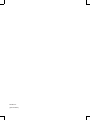 2
2
-
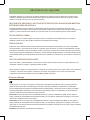 3
3
-
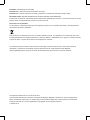 4
4
-
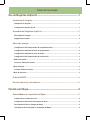 5
5
-
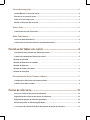 6
6
-
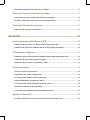 7
7
-
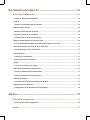 8
8
-
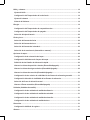 9
9
-
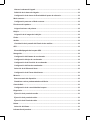 10
10
-
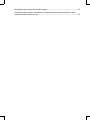 11
11
-
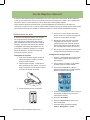 12
12
-
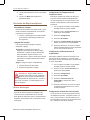 13
13
-
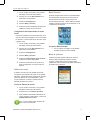 14
14
-
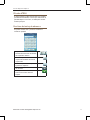 15
15
-
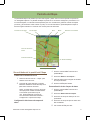 16
16
-
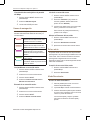 17
17
-
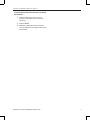 18
18
-
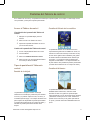 19
19
-
 20
20
-
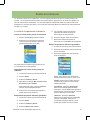 21
21
-
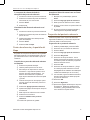 22
22
-
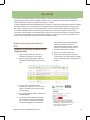 23
23
-
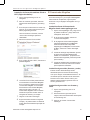 24
24
-
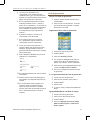 25
25
-
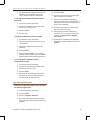 26
26
-
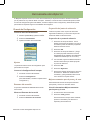 27
27
-
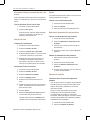 28
28
-
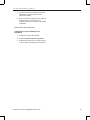 29
29
-
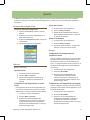 30
30
-
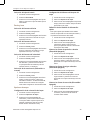 31
31
-
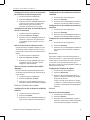 32
32
-
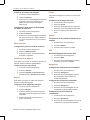 33
33
-
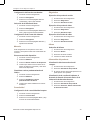 34
34
Magellan eXplorist 110 Manual de usuario
- Categoría
- Navegantes
- Tipo
- Manual de usuario
Documentos relacionados
-
Magellan eXplorist 310 Manual de usuario
-
Magellan eXplorist 710 Manual de usuario
-
Magellan eXplorist GC Manual de usuario
-
Magellan eXplorist 200 - Hiking GPS Receiver Manual de usuario
-
Magellan Magellan eXplorist 300 Manual De Referencia
-
Magellan eXplorist 400 - Wilderness Bundle Manual de usuario
-
Magellan Content Manager 2.0 Instrucciones de operación
-
Magellan eXplorist 710 Guía de inicio rápido
-
Magellan Triton Triton 300 Manual de usuario
-
Magellan Switch Up Manual de usuario